Oleh Supriya Prabhu
Jika Anda adalah seseorang yang sangat menyukai game, artikel ini akan membuat Anda takjub. Ada sesuatu yang disebut keamanan berbasis virtual pada sistem. Ini benar-benar melindungi sistem Anda dari segala ancaman/virus atau serangan yang dapat merusak data Anda dan menyebabkan Anda kehilangannya secara permanen. Menonaktifkan keamanan berbasis virtual pada sistem Anda dapat meningkatkan kinerja game. Jika Anda menggunakan sistem yang semata-mata didedikasikan untuk tujuan bermain game, maka artikel ini akan menyarankan Anda untuk menonaktifkan VBS untuk pengalaman bermain game yang lebih baik. Silakan lanjutkan membaca artikel ini untuk mengetahui cara melakukannya.
Cara Meningkatkan Performa Gaming dengan Menonaktifkan Keamanan Berbasis Virtual di Windows 11
Langkah 1: Tekan jendela tombol pada keyboard Anda dan ketik keamanan jendela.
Langkah 2: Klik Keamanan Windows aplikasi dari hasil pencarian seperti yang ditunjukkan di bawah ini.

Langkah 3: Klik Keamanan perangkat di sisi kiri jendela.
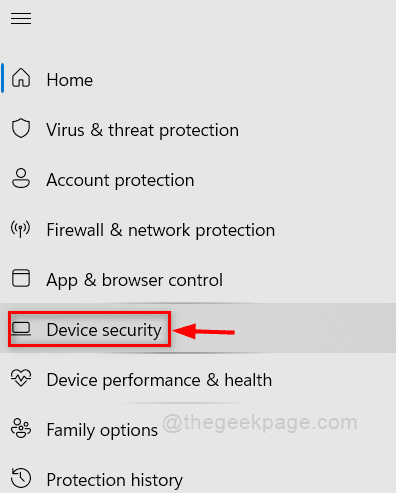
Langkah 4: Klik Detail isolasi inti di bawah bagian Isolasi inti pada halaman Keamanan perangkat seperti yang ditunjukkan di bawah ini.
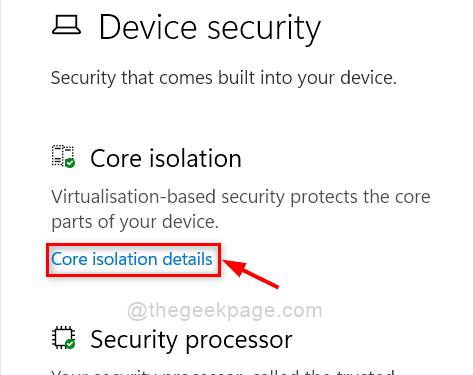
Langkah 5: Klik Integritas memori tombol sakelar untuk memutarnya Mati untuk merasakan peningkatan kinerja game.
Catatan:- Jika sudah dinonaktifkan, maka Anda dapat mengubahnya Pada jika Anda ingin mengamankan dari ancaman/serangan berbahaya lainnya di sistem Anda.

Langkah 6: Mulai ulang sistem Anda sekali untuk menerapkan perubahan dan mengalami kinerja sistem yang lebih baik.
Itu saja!
Semoga Anda menyukai artikel ini. Beri tahu kami dengan menulis komen dibawah.
Terima kasih!


